Arbeta på och förbättra dina foton med PhotoFiltre
Letar du efter ett bra pålitligt fotoprogram med en bra uppsättning verktyg ingår? Nu kan du njuta av att arbeta med och förbättra dina foton med PhotoFiltre.
Installation
Installation för PhotoFiltre är snäll och snabb. När du är klar med installationen och startat PhotoFiltre så ser du det här. Alla vanliga verktygsfält visas som standard. PhotoFiltre har en fin layout och erbjuder två sätt (verktygsfält och menyer) för att du ska få tillgång till många av de funktioner och effekter som är tillgängliga utifrån din arbetsstil.
Obs! En speciell anpassningsbar Plugins Toolbar kan visas senare när plugins har lagts till.

menyer
PhotoFiltre har en underbar uppsättning menyer med en omfattande uppsättning kommandon, tweaks och justeringar som kan utföras på dina bilder. Här kan du se menyn "Fil" och "Redigera" ...

Använd menyerna "Bild" och "Urval" för att ändra och justera dina foton ...

Menyerna "Justera" och "Filter" är båda fyllda med mycket finjustering. Menyn "Filtrera" har en mycket fin uppsättning undermenyer för att snabbt och enkelt kunna tillämpa alla slags effekter på dina foton.

I menyn "Visa" kan du ändra hur PhotoFiltre visas, verktygsfältets visning och bildstorlek / zoomning. Menyn "Verktyg" ger sätt att arbeta med din bildsamling, möjligheten att ställa in det aktuella visade fotot som bakgrundsbild eller exportera det som en ikon och tillgång till inställningarna för PhotoFiltre.

Bestäm hur du vill att de bilder du arbetar med ska visas med "Window" -menyn och använd menyn "?" För mer information om PhotoFiltre.
Obs! Kommandot "Registrering ..." gäller för företagsanvändning.

alternativ
Tiden att titta på alternativen för PhotoFiltre. Du kan navigera genom de olika alternativfönstren genom att använda rullgardinsmenyn eller använda pilknapparna i varje ände av rullgardinsmenyn.
Obs! Vissa ändringar kräver en omstart av PhotoFiltre.
I det första fönstret kan du ange särskilda mappar för att öppna och spara, låsa mapparna eller välja en unik mapp för att öppna och spara.

Välj ett standardformat för att spara dina foton (om så önskas). Du kan också välja att spara fildatum och EXIF / IPTC data också.

Bestäm hur du vill hantera komprimering för JPEG-bilder när du sparar dem. Standardvärdet är 90% med möjlighet att justera det med en skjutreglage om du lämnar det första alternativet som valts.

Välj plats för din palettstång ...
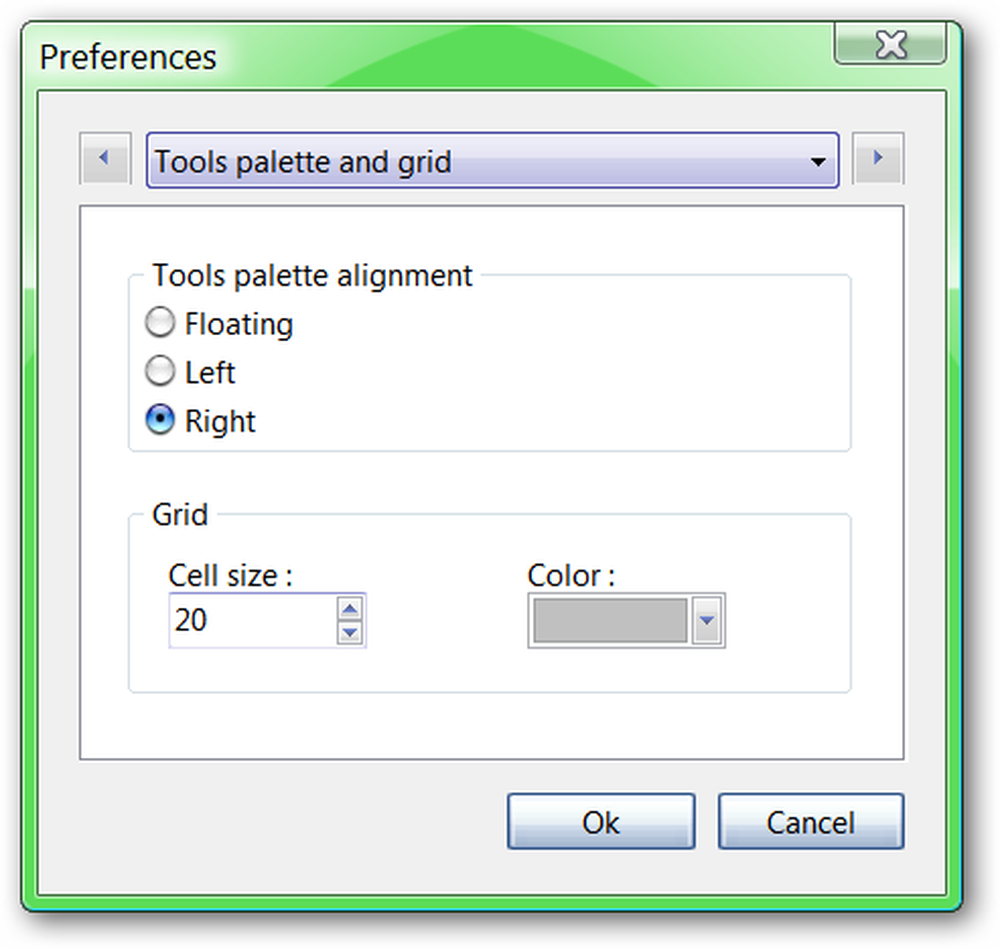
Välj måttenheter för dina bilder medan de visas och för utskrift.

Justera bildhistorikerna så att de passar dina personliga behov bäst.

Om du lägger till plugin till PhotoFiltre kan du inkludera dem i ett specialverktygsfält med det här fönstret. När du har lagt till plugins kommer de att visas med kryssrutor bredvid dem så att du kan välja vilka som ska visas i pluginverktygsfältet.

Gör önskade justeringar för när PhotoFiltre startar varje gång ...

PhotoFiltre in Action
För vårt exempel bestämde vi oss för att lägga till några saker på den här bilden och att lysa upp färgerna eftersom de har en lite blekad titt på dem ... Du kan också se vad Plugins Toolbar ser ut efter att vi lagt till sju nya plugins till PhotoFiltre.
Obs! Plugins kan nås via menyerna om du inte vill visa verktygsfältet.

Här är vår bild efter att du har lagt till en Outside Frame (anpassad bredd), en stor knapp 3D-ram (dubbelskärning), fler skuggor, lite text och gammakorrigering (-). Inte illa alls…
Obs! Kombinationen av de två ramtyperna bidrog till att ge den fina solida ramfärgen och det övergripande utseendet på ramen.

Slutsats
PhotoFiltre ger en mycket bra uppsättning verktyg och effekter för att göra arbetet med dina bilder en trevlig och rolig upplevelse.
länkar
Hämta PhotoFiltre (version 6.3.2) och plugins
Arbetar på: Windows (versioner som inte anges på webbplatsen) och Linux (i samband med Vin)
Installerad på: Windows Vista (32 bitar), Service Pack 2



